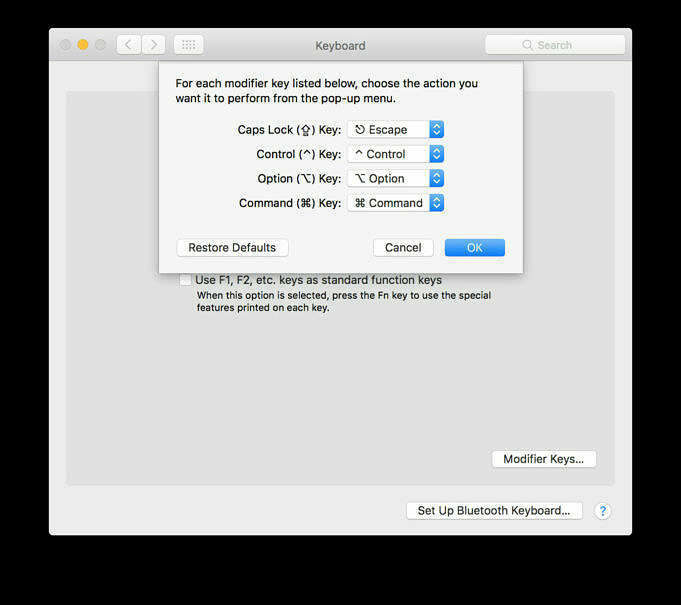Introduction
Savoir refaire est une compétence fondamentale que tout utilisateur de Vim / Vi devrait avoir. Quel que soit l’éditeur de texte, la possibilité d’annuler et de rétablir les modifications est une fonctionnalité essentielle.
Dans ce tutoriel, apprenez à annuler et rétablir dans Vim/Vi avec des exemples de commandes.
Comment Annuler Les Modifications Dans Vim / Vi
Vim annule les modifications par entrées . Une entrée peut être tout ce que vous faites au cours d’une session en mode insertion. Toutes les modifications apportées après avoir appuyé sur i (pour passer en mode insertion) et Esc (pour revenir au mode normal) sont considérées comme une seule entrée.
En outre, une entrée peut être une commande que vous utilisez après avoir appuyé sur Échap . Cela inclut des commandes telles que la suppression de lignes et le copier-coller de texte dans Vim.
Généralement, chaque fois que vous passez d’un mode à un autre, une nouvelle entrée est créée.
Annuler La Dernière Modification
1. Tout d’abord, passez en mode normal en appuyant sur Esc .
2. Ensuite, annulez les modifications apportées à la dernière entrée à l’aide de l’une des commandes suivantes : u , :u , :undo .
3. Tous les changements et ajouts effectués dans l’entrée précédente seront supprimés.
Par exemple, dans le fichier que vous voyez ci-dessous, chaque ligne représente une entité distincte. En exécutant la commande :undo , la dernière ligne du texte sera supprimée.
Une fois que vous avez appuyé sur Entrée , la dernière ligne est supprimée et la sortie vous indique qu’il reste 1 ligne en moins .
Remarque : En plus de vous dire combien de lignes ont été modifiées, Vim vous informe également du nombre de ces lignes. Par conséquent, l’affichage des numéros de ligne Vim peut vous aider à suivre ces changements et à garder une trace de ce qui a été annulé.
Annuler Plusieurs Modifications
1. Appuyez sur Echap pour vous assurer que vous êtes en mode normal (commande) avant d’exécuter des commandes Vim.
2. Pour plusieurs annulations à la fois, vous devez spécifier le nombre de modifications que vous souhaitez annuler dans le fichier. Cela se fait en ajoutant le nombre avant la commande u suivant la syntaxe : u .
Pour illustrer, dans notre exemple de fichier Vim, nous avons exécuté la commande :
4u
Étant donné que chaque ligne a été ajoutée en tant qu’entité unique, 4u annule les 4 dernières lignes du texte.
La sortie doit indiquer qu’il y a 4 lignes de moins .
Annuler Les Dernières Modifications Apportées à La Ligne
1. Passer en mode commande avec Esc .
2. Annuler les dernières modifications sur une ligne avec la commande U . Assurez-vous qu’il est en majuscule .
Dans notre exemple, la commande annule les modifications apportées à la dernière ligne où la dernière phrase a été ajoutée dans une entrée suivante.
Rétablir Les Modifications Dans Vim / Vi
1. Pour refaire dans Vim, vous devez être en mode normal (appuyez sur Esc ).
2. Vous pouvez maintenant rétablir les modifications que vous avez précédemment annulées – maintenez la touche Ctrl enfoncée et appuyez sur r .
Vim refait la dernière entrée annulée.
Rétablir Plusieurs Modifications
1. Revenir en mode commande avec Esc .
2. Refaire plusieurs annulations avec une seule commande en utilisant la syntaxe : Ctrl+r . Vous devez écrire le nombre de restaurations que vous souhaitez effectuer, maintenez la touche Ctrl enfoncée et tapez r .
Lister Les Branches D’annulation
Lorsque vous travaillez sur un fichier dans Vim / Vi, vous annulerez très probablement une modification, puis l’écraserez en ajoutant de nouvelles modifications. Cette modification annulée ne disparaît pas complètement. En fait, cela devient une branche que vous pouvez trouver et accéder plus tard.
Pour afficher les branches d’annulation, exécutez la commande :
:annulerliste
La sortie que vous recevez doit être similaire à notre exemple :
Il se compose de quatre colonnes :
- Numéro. Le numéro de changement.
- Changements. Le nombre de modifications apportées à l’entité.
- Lorsque. L’heure à laquelle le changement a été effectué.
- Enregistré. Si le fichier a été stocké sur le disque et où.
Conclusion
Après avoir lu cet article, vous devriez comprendre comment utiliser les commandes Annuler et Rétablir dans Vim / Vi. N’oubliez pas que pour annuler un changement dans Vim / Vi, utilisez la commande u , et pour rétablir un changement qui a été annulé, utilisez Ctrl-R .
Une fois que vous avez terminé, assurez-vous de sauvegarder le fichier Vim avant de quitter.
Cet article a-t-il été utile?
Oui Non